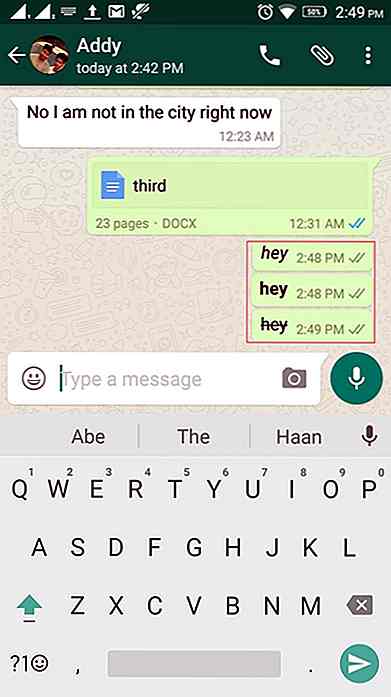nl.hideout-lastation.com
nl.hideout-lastation.com
10 tips en trucs om meer uit WeChat te halen
Een van de redenen waarom mensen soms de voorkeur geven aan WeChat boven WhatsApp of Viber is dat WeChat enkele interessante functies heeft die sommige mensen handig, leuk en cool vinden . Ze hebben een functie genaamd Moments, een plaats waar je foto's, video's of gewoon een eenvoudige statusupdate kunt delen, net als Facebook-tijdlijn. Ze kunnen ook worden gebruikt vanuit een webbrowser op uw bureaublad.
We hebben eerder WeChat-tips en -tricks gepubliceerd (misschien wil je eerst met dat bericht beginnen) en deze ronde hebben we nog 10 tips en trucs verzameld om meer uit WeChat te halen .
Opmerking : deze tips en trucs zijn getest op een Android-apparaat. De stappen kunnen verschillen voor de iPhone-gebruiker.
1. Hoe upload en stuur video naar momenten
Het delen van video's op WeChat is vrij eenvoudig, maar om de een of andere reden is het delen van video's over Moments nog niet beschikbaar. Er is echter een truc om je geüploade video te delen en naar Moments te sturen.
- Ga naar een chatroom en klik op het + -teken onderaan en tik vervolgens op Video .
- Selecteer om Video te nemen om een nieuwe video op te nemen of kies Video om een video op te halen die al op uw apparaat staat.
- Nadat de video is geüpload, drukt u lang op de video in de chatroom en kiest u Favoriet .
- Ga nu naar de hoofdpagina van WeChat en tik op het navicon en kies Favoriete berichten .
- Tik daar op de video die u zojuist hebt gekozen en tik vervolgens op het navigatiepictogram en kies Verzenden naar momenten .
- Vul de spatie in met uw bericht en tik op Verzenden .
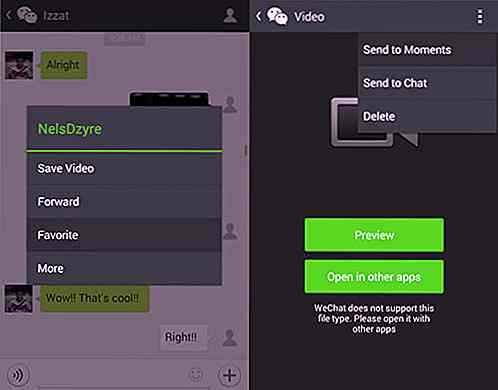
2. Selecteer een groep vrienden die uw momenten kunnen zien
Bij het updaten van je momenten kun je ook kiezen aan wie, of welke groep voor vrienden, waarmee je dat moment wilt delen.
- Ga naar Ontdekken> Momenten .
- Tik op het camerapictogram in de rechterbovenhoek en selecteer Foto maken of Foto kiezen op uw apparaat.
- Tik op Delen om ... en tik op Mijn groepen op de pagina Delen.
- Tik op Nieuwe groep ... en vink de naam van je vrienden aan die je wilt toestaan om de foto-update te zien.
- Tik op Naam, geef uw groep een naam en tik op Opslaan . Tik vervolgens op Gereed .
- Ga terug naar de pagina Delen en vink je nieuw gemaakte groep aan en ga terug naar je Moments-updatepagina.
- Voltooi je Moments-update en tik op Verzenden .
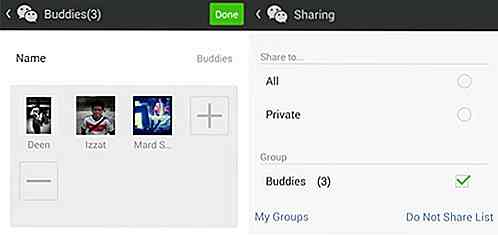
3. Kies Welke vrienden geen momenten met delen
Als de groep mensen met wie je bepaalde Moments niet wilt delen klein is, kun je je beter afmelden voor deze mensen. Om dit te doen:
- Ga naar de hoofdpagina van de WeChat-app en tik op het navigatiepictogram en kies Instellingen .
- Tik op Privacy en tik vervolgens op Deel mijn momenten niet .
- Tik op het + -teken en vink vrienden aan die u niet graag uw momenten wilt zien; tik op OK . Tik op de volgende pagina op Gereed .
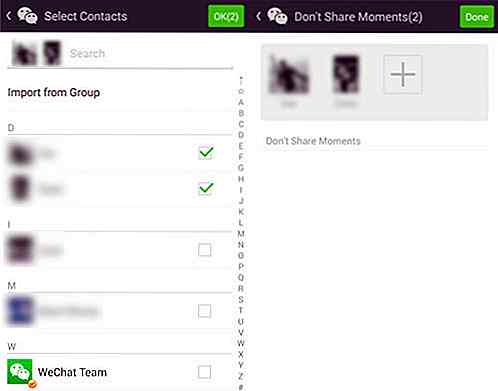
4. Noem Friends In Your Moments Photo Update
Zoals vrienden op Facebook taggen, kun je ook vrienden noemen bij foto-updates die je in Moments vrijgeeft.
- Ga naar Ontdekken> Momenten en tik één keer op het camerapictogram in de rechterbovenhoek.
- Selecteer Foto nemen als u een nieuwe foto wilt maken of Kies foto als u de foto wilt delen die al op uw apparaat staat.
- Tik op de statuspagina op Mention en vink vrienden aan die je wilt taggen. Tik op Verzenden om uw momenten bij te werken.
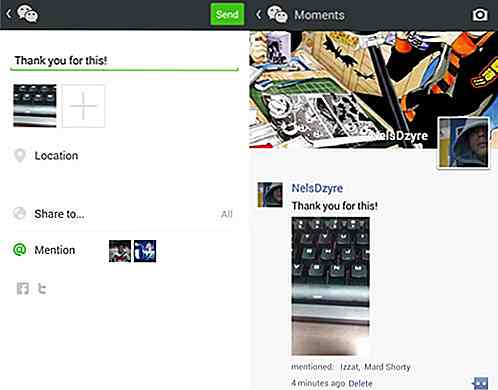
5. Gebruik @ om de naam van een chatgroeplid snel in te voeren
In een groepsgesprek trekt @ de lijst met namen van vrienden binnen die zich in dezelfde chatgroep bevinden. Op deze manier kunt u snel kiezen wie u wilt vermelden door de naam uit de weergegeven voorgestelde namen te kiezen.
- Typ @ in het berichtenvenster in een groepschat .
- U wordt gevraagd een nieuw venster te openen waarin u wordt gevraagd om te selecteren welke vriend u wilt taggen . Kies je vriend door op hun naam te tikken.
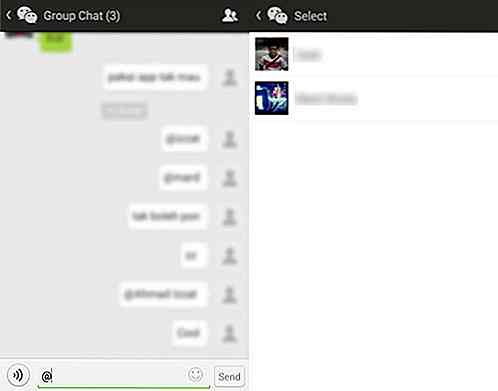
6. Hoe alle foto's worden weergegeven die door twee personen worden gedeeld
Er is een manier waarop u kunt zoeken naar foto's die alleen worden gedeeld tussen u en een vriend . Dit is een album of een afbeeldingengalerij die is gecategoriseerd door met wie u de foto's deelt. Om dit te doen:
- Ga de chatroom binnen die je hebt met je vriend en zoek naar recente foto's. Tik om te openen.
- Veeg naar links of veeg naar rechts om tussen foto's te schuiven om alle foto's te bekijken die zijn gedeeld tussen jou en je vriend. Je kunt ook op het pictogram rechtsonderaan tikken om het hele album te bekijken.
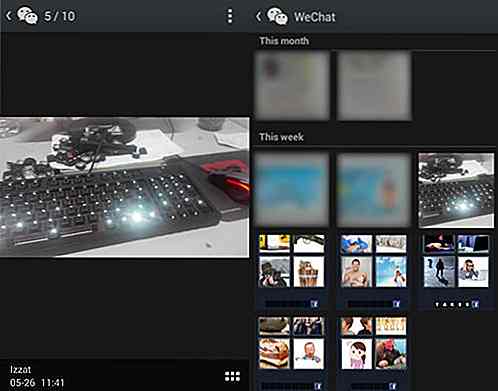
7. Activeer Confetti met woorden
Als je dit nog niet hebt gemerkt, kunnen bepaalde zoekwoorden die je in chats gebruikt Confetti activeren die bovenaan je chatscherm in je chatroom valt. Iedereen in de chatroom kan Confetti zien als iemand een trefwoord typt dat het triggert.
Hieronder staan enkele van de trefwoorden die u kunt gebruiken om Confetti in de chatroom te activeren, maar houd er rekening mee dat sommige van deze zoekwoorden speciale perioden hebben en mogelijk vervallen.
- Gelukkig nieuwjaar
- vrolijk kerstfeest
- Gelukkig Pasen
- Trein
- Geld
- Verjaardag
- Ik mis je
- Bloem
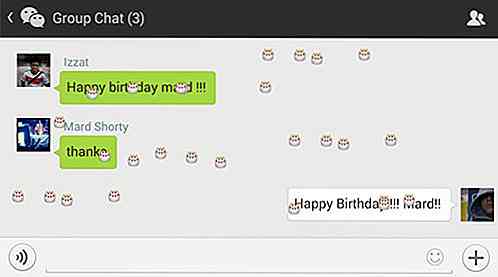
8. Schakel Zoeken mij op telefoonnummer uit
Iedereen die uw telefoonnummer heeft opgeslagen als een van zijn contacten op zijn telefoon, kan standaard op WeChat naar u zoeken. Als u deze functie wilt uitschakelen, gaat u als volgt te werk.
- Tik op het navigatiepictogram en kies Instellingen op de hoofdpagina van de WeChat-app.
- Tik op Privacy en tik vervolgens op Find Me op telefoonnummer om het uit te schakelen.
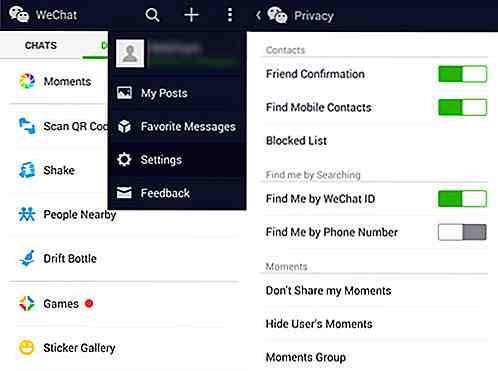
9. Schakel Chatmeldingen uit
Wilt u uw chatmeldingen dempen? Hier is hoe.
- Voer een chat in en tik op het pictogram Chatinformatie in de rechterbovenhoek.
- Zoek naar meldingen en tik erop om uit te schakelen.
U kunt ook kiezen wanneer deze meldingen binnenkomen (bekijk de volgende tip).
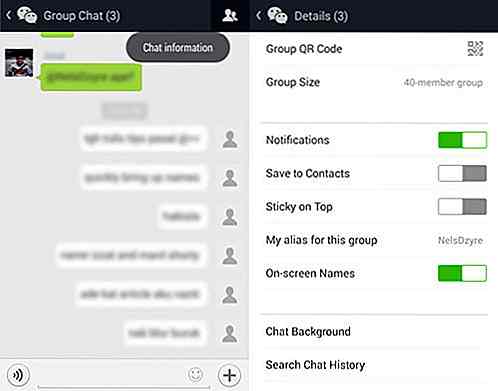
10. Stel uw meldtijd in
Er is een optie in WeChat waarmee u de begin- en eindtijd kunt instellen van wanneer u WeChat-meldingen kunt ontvangen. Als u bijvoorbeeld de vrede van mij op kantoor wilt, of wanneer u slaapt, kunt u uw meldingsmomenten instellen om in bepaalde perioden te worden gedeactiveerd.
- Ga naar de hoofdpagina van de WeChat-app en tik op het navigatiepictogram> Instellingen> Meldingen> Meldingstijdstip .
- Tik op De hele dag om uit te schakelen.
- Tik vervolgens op Start . Stel de Begintijd in die je wilt ontvangen en tik vervolgens op Gereed .
- Tik vervolgens op Einde om het tijdstip in te stellen waarop u geen meldingen meer wilt ontvangen. Tik vervolgens op Gereed .
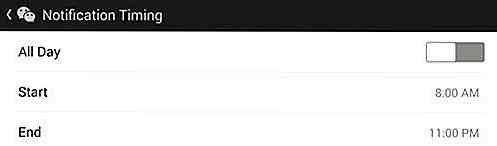

Bloggers: 6 stappen voor de perfecte SEO-formule
Welkom terug, klas. Als je de gemakkelijke, niets-te-doen-soort lijst verwacht die we in artikelschrijven hebben behandeld: 6 regels om het perfecte formaat te krijgen, stellen we je graag teleur. De 6 stappen naar de ideale SEO-formule zijn het moeilijkst en net zo belangrijk voor de perfecte artikelen en blogposts elke keer
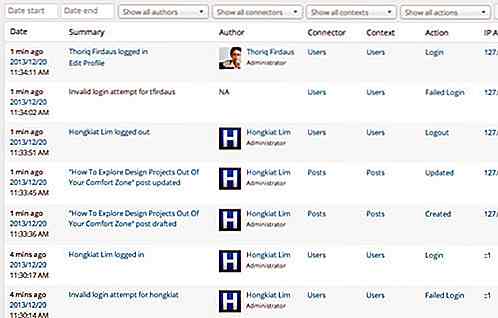
WordPress Monitoring en Tracking met Stream
WordPress wordt geleverd met alle functies waarmee u een website kunt bouwen en deze vervolgens zelfstandig kunt gebruiken. Naarmate uw website en bedrijf groeien, moet u echter een team gaan aanstellen om aan de uitbreiding van de website te werken . Sommigen van hen hebben waarschijnlijk toegang tot de back-end administratie van de site nodig (WP-Admin)